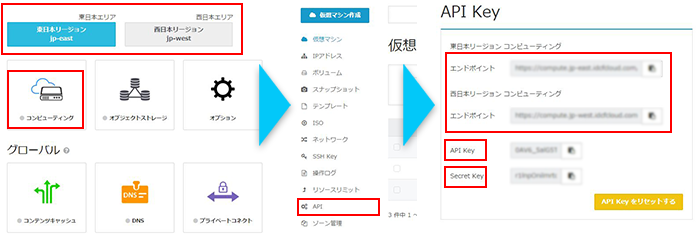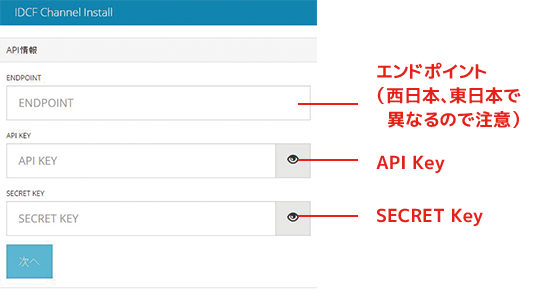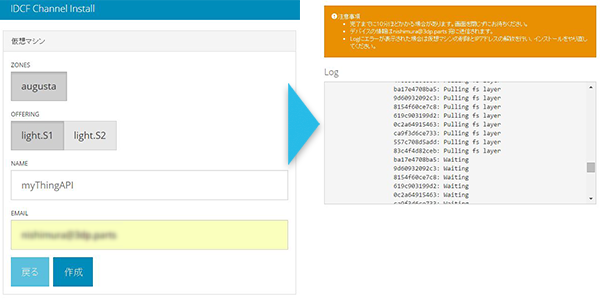背景
myThingsでIDCFチャンネルをつかう場合は、こちらの手順に沿ってIDCFクラウド上で仮想マシンの作成やNWの設定をしたり、Dockerイメージを展開したりする必要がありました。
サーバが得意な人はよいですが、そうでない人やハンズオンなど時間がかぎられた環境では大変だったところ、masatoさんが簡単にサーバやNWの設定とプログラムのインストールしてくれるプログラムを作られました。
内容についてはgithubのreadmeを見ていただくことして、ここではハンズオンなどでサーバを立てる人むけの使いかたを案内します。
自分で構築したい人ばかりではないと思うので、こちらで利用できるようにしました。もしよかったら、あくまで自己責任で使ってみてください。
設定内容
- 指定のインスタンスへのIDCFチャンネルのインストール
- 外部通信のためのパブリックIPアドレスを1つ払い出しとNAT設定
- SSHやHTTP, HTTPS, MQTTなどを外部から通信をあけます (必要がなければ閉じてください)
- 入力したAPI KEYやSECRET KEYはブラウザ上で処理され、システム側では保管していません。
手順
1. IDCFクラウドのKEYの取得
IDCFクラウドサービスにログイン後、メインメニューから使いたいエリアを選択します。 その後「コンピューティング」を選択します。
左メニュー下部の「API」をクリックします。 表示される「エンドポイント」、「API key」、「Secret Key」の3つが必要な情報になります。
2. IDCFチャンネルサーバの作成
IDCF Channel Installにアクセスしてください。
先程確認したAPIキーなどを入力しましょう。「次へ」をクリックすると仮想マシンの詳細記入画面になります。
- ZONES : サーバー構築するゾーンの選択です。
- OFFERING : サーバーの種類です。「light.S1」でも動きますが、個人的には「light.S2」がインストールもはやくオススメです。
- NAME : サーバーの名称です。自由に分かりやすい物を付けましょう。
- EMAIL : サーバー設定の完了後連絡が来るメールアドレスになります。自身の確認できるメールアドレスを記入してください。
「作成」をクリックすると、サーバの構築、ネットワークの設定、各種インストールや設定が順次行われます。なお画面は異常時にログを見たいので閉じずに放置してください。
最初にIDCFクラウドから仮想サーバ作成完了のメールが来ます。
その後、10分~20分でセットアップ完了のメールが届きます。
(時間差があります。)
2通目のメールは、myThingsの連携で必要なUUIDやTokenの情報がはいっており廃棄しないでください。2通目のメールを受領したらインストール完了です。
注意
なんらかの理由でエラーとなったときは、作成された仮想サーバとIPアドレスを削除して、再度トライしてみてください。